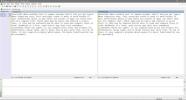Wijzig een standaard gebruikersaccount in een beheerdersaccount in Windows 10
Met Windows 10 kunt u, net als in de vorige versies, meerdere accounts toevoegen aan een enkele installatie van het besturingssysteem. Elk account heeft zijn eigen instellingen, zodat u eenvoudig één computer met uw gezin kunt delen. Dat gezegd hebbende, er zijn momenteel twee soorten accounts die u kunt maken in Windows 10; een standaardaccount en een beheerdersaccount. Beide namen spreken eigenlijk voor zich wat hun privileges betreft. In eerdere versies van Windows kon je het soort privileges van een account wijzigen en Windows 10 is niet alleen doorgegaan met die functie, het heeft het ook veel gemakkelijker te beheren gemaakt. Voor elk account dat u heeft toegevoegd, lokaal of Microsoft, kunt u het beheerdersrechten geven. Hier is hoe.
Zorg ervoor dat u al het account heeft toegevoegd waaraan u beheerdersrechten wilt toewijzen. Open de app Instellingen en ga naar de accountgroep met instellingen. Scrol op het tabblad ‘Familie en andere gebruikers’ omlaag naar het gedeelte ‘Andere gebruikers’ waar de accounts worden weergegeven die u heeft toegevoegd. Klik op het account waarvan je het type wilt wijzigen en klik op ‘Accounttype wijzigen’.

Open in de pop-up die wordt geopend de vervolgkeuzelijst Accounttype en selecteer ‘Beheerder’. Klik op Ok om de wijziging door te voeren. Onnodig te zeggen dat u zelf een beheerder moet zijn om deze wijziging aan te brengen. Als je deze optie niet ziet, ben je waarschijnlijk niet de beheerder.

Het account krijgt nu beheerdersrechten voor de computer. Zorg ervoor dat u de rechten niet weggeeft aan iemand die niet weet wat hij doet, aangezien iedereen met beheerdersrechten het register kan bewerken en elke gewenste app kan installeren.
Zoeken
Recente Berichten
Tekst vergelijken op Windows 10
Toezicht bij het lezen van tekst is gebruikelijk genoeg; zo krijg j...
VidCoder 1.0 downloaden; Nu uit bèta en stabieler
VidCoder is een beroemde open source dvd / Blu-ray-ripping- en vide...
Analyseer slim lokale Windows-services voor malware, rootkits en meer
De standaardservices van Windows en de services die door andere toe...